win10正式版系統即將發布,很多人已經在使用win10預覽版提前體驗了,系統中寫字板保存的文件格式一般並不常用,win10寫字板怎麼保存為txt格式呢?下面小編就為大家帶來windows10寫字板格式txt保存方法。
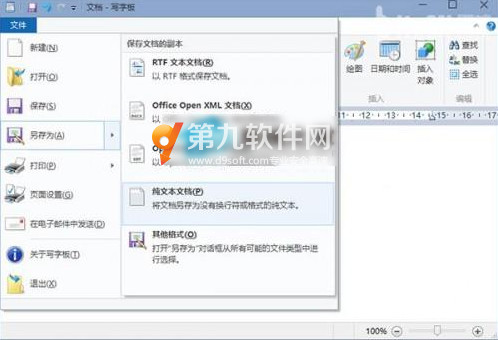
win10寫字板怎麼保存為txt格式 寫字板格式txt保存方法
1.在win10寫字板菜單欄上,點擊“文件”標簽。
2.點擊“另存為”旁邊的三角形。
3.點擊“純文本文檔”。就可以將寫字板格式保存為txt格式了。
注意:win10系統同其他win7、winxp開啟寫字板的方法有所不同。
win10寫字板怎麼保存為txt格式?寫字板格式txt保存方法就為大家介紹到這裡